如何设置桥接路由器(xp电脑如何桥接路由器)
一、如何设置桥接路由器
将电脑网线插入路由器B的1、2、3、4接口中的任意一个即可,再按照以下步骤设置路由器,路由器的地址不能和路由器A有冲突。
步骤如下:
1、在浏览器地址栏中输入路由器的登陆地址。
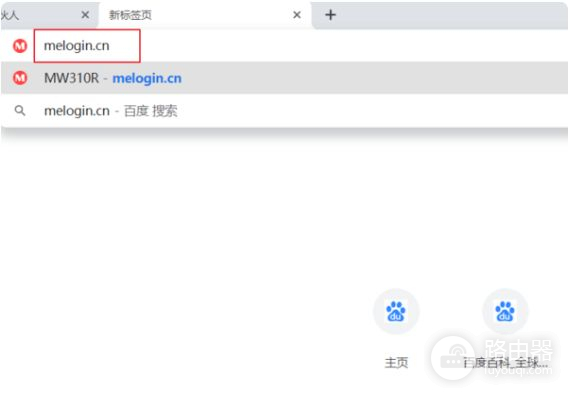
2、输入路由器管理密码,输入完成后点击下方的右箭头进行登录。
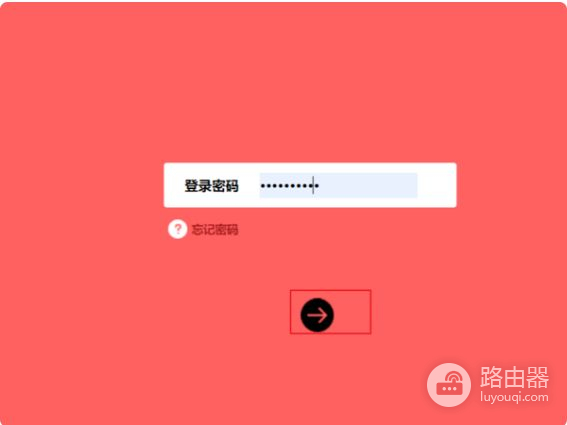
3、进入路由器后,点击界面右上角的【高级设置】。
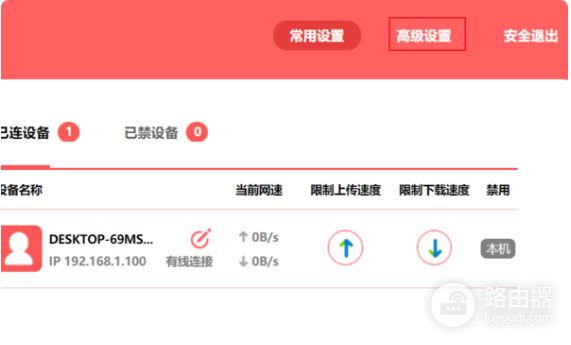
4、在当前界面点击【无线设置】。
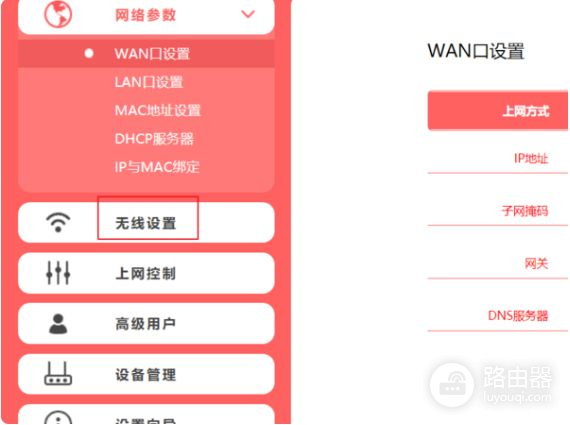
5、继续点击无线设置下的【wds无线桥接】。
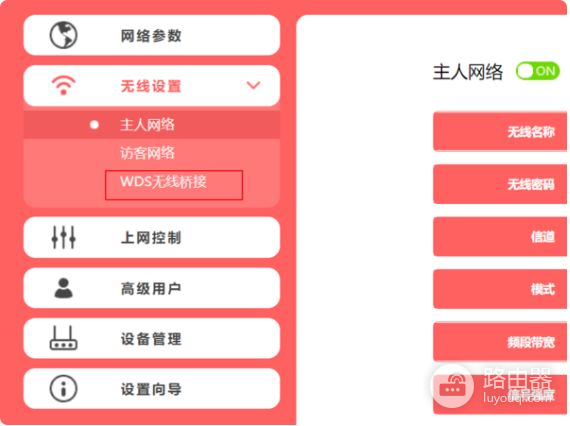
6、在当前界面继续点击【下一步】。
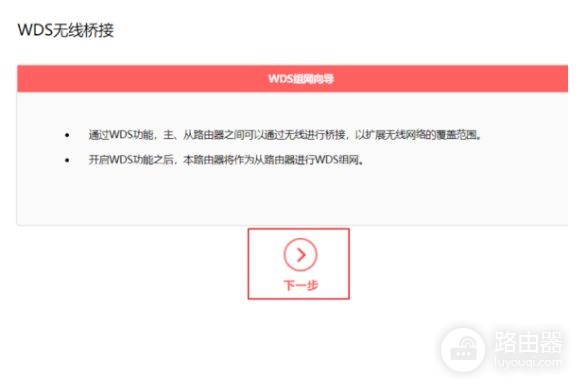
7、在列表中找到路由器A,再点击进行连接。
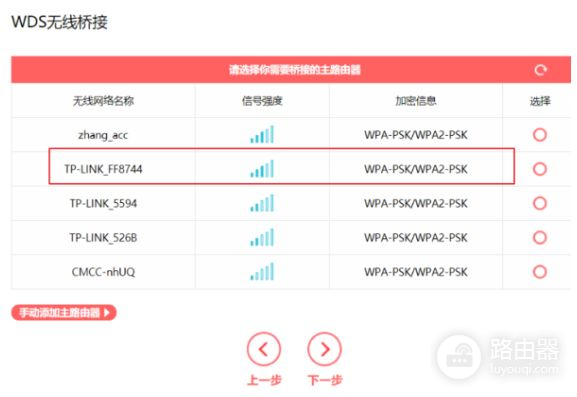
8、输入路由器的连接密码,输入完成后点击【下一步】。
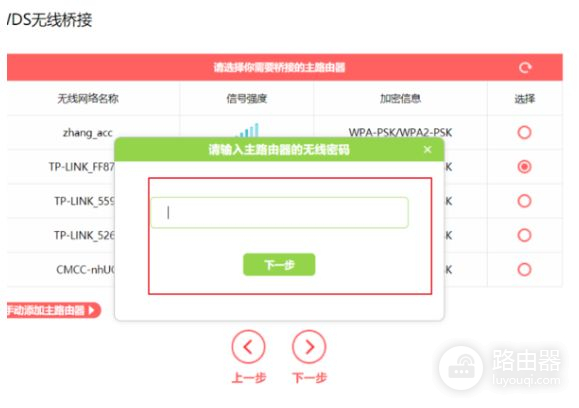
9、输入完成后,然后点击界面下方的【下一步】。
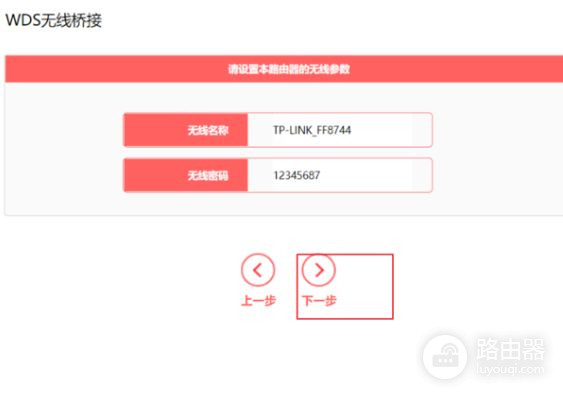
10、将lan口ip地址设置为不冲突即可,点击【下一步】。
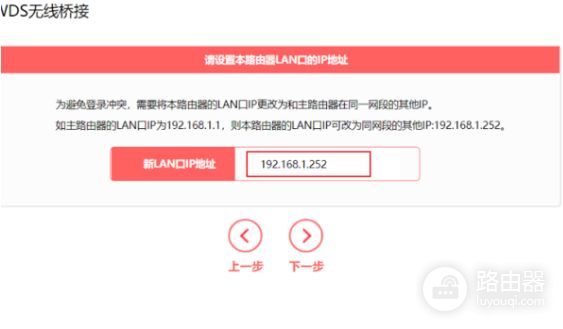
11、最后点击【完成】,等待路由器重启就能正常上网了。
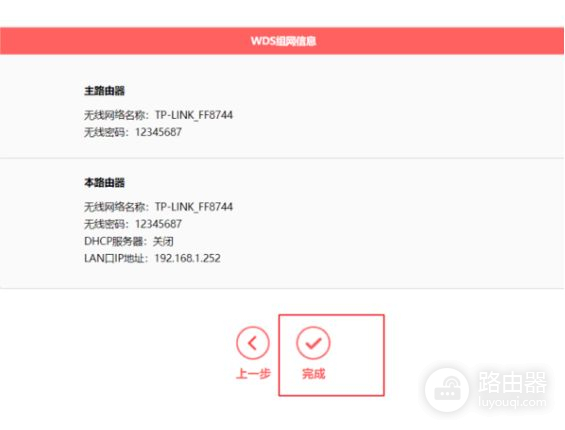
注意事项:
记得把主选和备选DNS服务器地址保存并重启路由。
二、笔记本电脑xp系统怎么连接路由器怎么设置
将笔记本变成一个无线路由器的方法:
1、点开始——在运行框中输入cmd,选中cmd,鼠标右键选择以管理员身份运行;
2、输入netsh wlan set hostednetwork mode=allow ssid=wuminPC key=wuminWiFi,按回车键;
注:mode:是否启用虚拟WiFi网卡;
mode=allow:启用虚拟WiFi网卡;
mode=disallow:禁用虚拟WiFi网卡;
ssid:无线设备名
key:WIFI密码,8个以上字符。
3、点右下角的网络标志,鼠标右键选择打开网络和共享中心;
4、点更改适配器设置;
5、选择已连接的网络,例如:本地连接,鼠标右键选择属性;
6、选择共享选项卡,勾选【允许其他网络用户通过此计算机的Internet连接来连接】;
家庭网络连接:选择虚拟网卡,即带Virtual字样的网卡,点确定;
7、然后切换到刚才的command窗口,继续输入netsh wlan start hostednetwork,按回车键,此时虚拟网卡会自动搜索IP地址,连接成功后,右下角的网络连接里会显示Internet访问字样。
三、windowsxp怎么设置路由器
XP系统设置路由器的方法如下:
1、将网线—路由器—电脑之间的线路连接好,启动电脑和路由器设备;
2、启动设备后,打开浏览器,在地址栏中输入192.168.1.1进入无线路由器设置界面。
3、设置界面出现一个登录路由器的帐号及密码,输入默认帐号和密码admin
4、根据设置向导一步一步设置,选择上网方式,通常ADSL用户则选择第一项PPPoE,如果用的是其他的网络服务商则根据实际情况选择下面两项,如果不知道该怎么选择的话,直接选择第一项自动选择即可,方便新手操作,选完点击下一步;
5、输入从网络服务商申请到的账号和密码,输入完成后直接下一步;
6、设置wifi密码,尽量字母数字组合比较复杂一点不容易被蹭网。
7、输入正确后会提示是否重启路由器,选择是确认重启路由器,重新启动路由器后即可正常上网。












